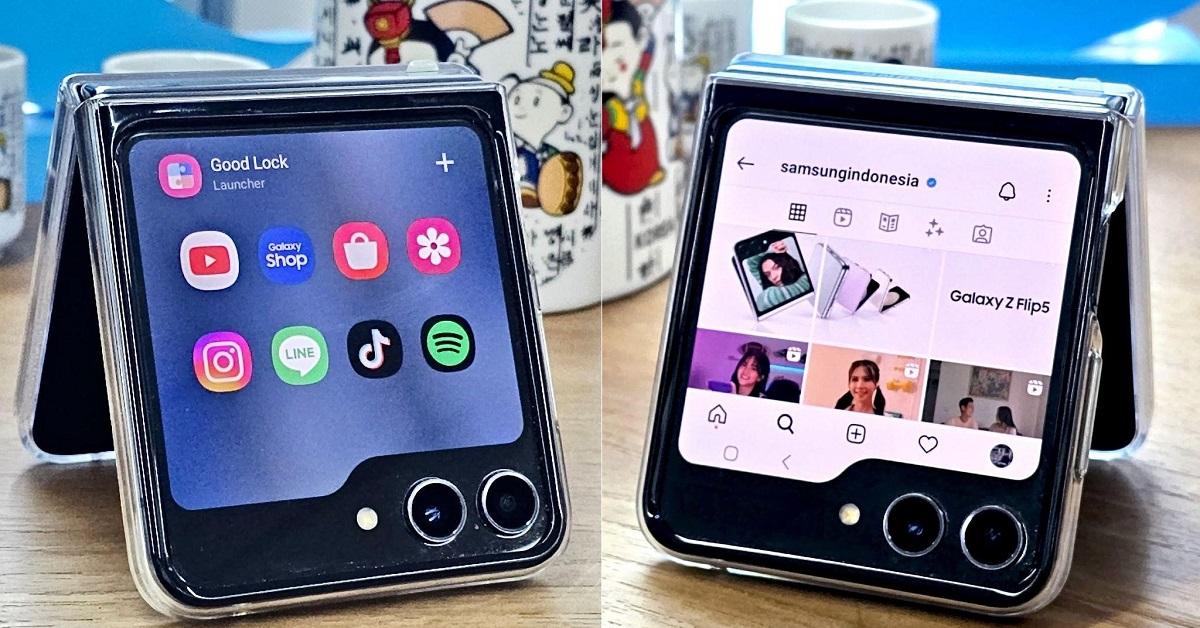Sudah banyak aplikasi yang didukung untuk bisa diakses di cover screen dimulai Instagram sampai Spotify Jika sudah selesai memilih aplikasi mana saja yang ingin terpasang, kamu tinggal tutup device dan buka menu Cover Screen.
Nantinya kamu bisa melihat deretan aplikasi yang sudah terpasang di sana.
BACA JUGA:
- Beli Samsung Galaxy A05 128 GB Cuman 1 Jutaan, Cek Spesifikasinya
- Spesifikasi dan Harga Samsung Galaxy S21 FE: Tersedia RAM 6 GB dan 8 GB
Pengalaman Unik Jelajah Konten Pakai 'Touchpad' Seperti Laptop
Samsung Galaxy Z Fold5 atau Samsung Z Flip5 diciptakan sebagai solusi all-in-one yang cocok digunakan untuk memudahkan keseharian penggunanya. Ada banyak fitur menarik yang bisa kamu terapkan di keseharian, salah satunya adalah fitur Touchpad yang memungkinkan pengguna untuk mengubah layar menjadi trackpad seperti yang biasa ditemui pada laptop.
Fitur ini sendiri sudah hadir pada Galaxy Z Series sebelumnya, namun di generasi terbaru ini, Samsung menghadirkan peningkatan berupa kemampuan untuk customize tampilan shortcut di panel Flex Mode sesuai kebutuhan.
Setidaknya terdapat tujuh shortcut yang tersedia di panel Flex Mode pada aplikasi yang mendukung, di antaranya take screenshot, display brightness, settings, multi window, trackpad, notifikasi, sampai mengatur volume. Kamu bisa menggunakan fitur Touchpad untuk beberapa aplikasi, seperti Instagram, Camera, Browser, Calendar, hingga Youtube. Untuk mengaktifkan fitur Touchpad, yang harus kamu lakukan adalah:
1. Aktifkan Flex Mode dengan pergi ke Settings lalu temukan menu Advanced Features dan pilih Labs.
2. Setelah aktif, pastikan juga kamu mengaktifkan dukungan aplikasi yang tersedia dengan memilih satu per satu atau aktifkan semua.
3. Kemudian, jangan lupa untuk mengaktifkan auto-rotate agar aplikasi bisa terbuka dalam posisi lanskap.
Jika semua instruksi di atas sudah kamu lakukan, maka kamu bisa menggunakan aplikasi dengan Flex Mode yang telah mendukung fitur Touchpad. Kamu juga bisa menyimpan empat shortcut yang selalu ter-display dan customize tampilan shortcut yang paling sering digunakan supaya lebih praktis. Caranya tinggal klik ikon tiga titik di sebelah kanan bawah untuk melihat opsi shortcut yang tersedia, lalu drag shortcut yang diinginkan ke bagian bawah panel Flex Mode untuk disimpan.
BACA JUGA:
- Samsung Dorong Pentingnya Personalisasi HP Bagi Milenial dan Gen Z
- Komparasi Vivo V27 vs Samsung A54 5G: Pertarungan Hp Middle Level, Mana yang Lebih Baik?
Trik Atur Kamera dari Cover Screen Pakai Galaxy Z Fold 5

Memaksimalkan fungsi Cover Screen tidak hanya bisa dilakukan oleh pengguna Galaxy Z Flip5. Pengguna Galaxy Z Fold5 juga bisa bisa kok maximizing fungsi Cover Screen untuk bikin konten, karena Galaxy Z Fold5 memiliki fitur dual preview di Cover Screen yang selain bisa dipakai preview hasil konten, juga bisa dipakai untuk mengoperasikan pengaturan kamera utama/rear camera. Dengan demikian, kamu nggak perlu repot-repot bolak-balik device melihat layar belakang hanya untuk mengganti lensa, zoom in/zoom out, atau mengganti pengaturan mode kamera dari default ke portrait, night mode, atau video.